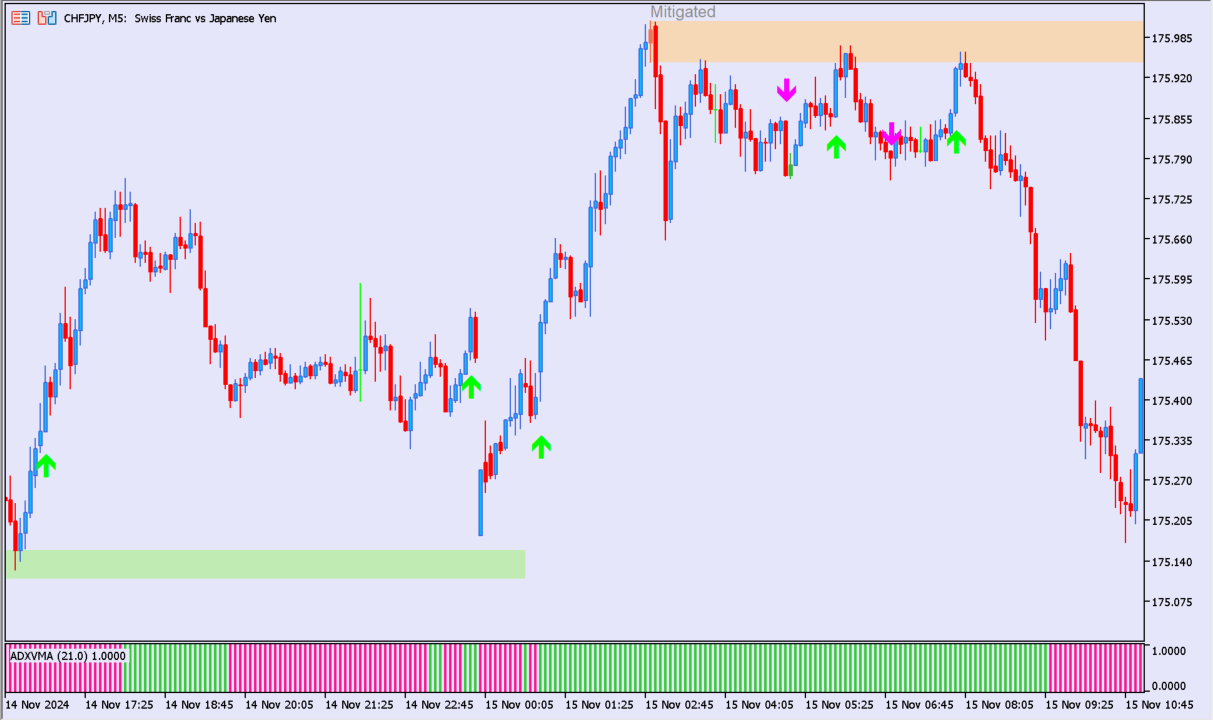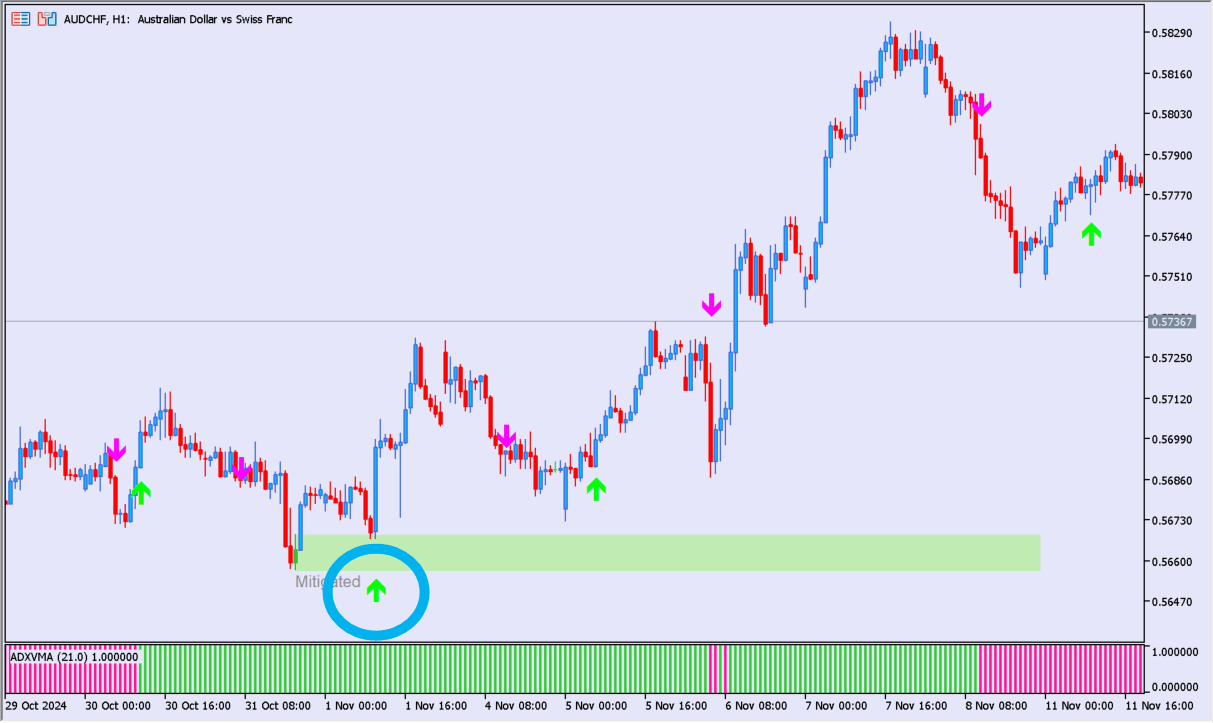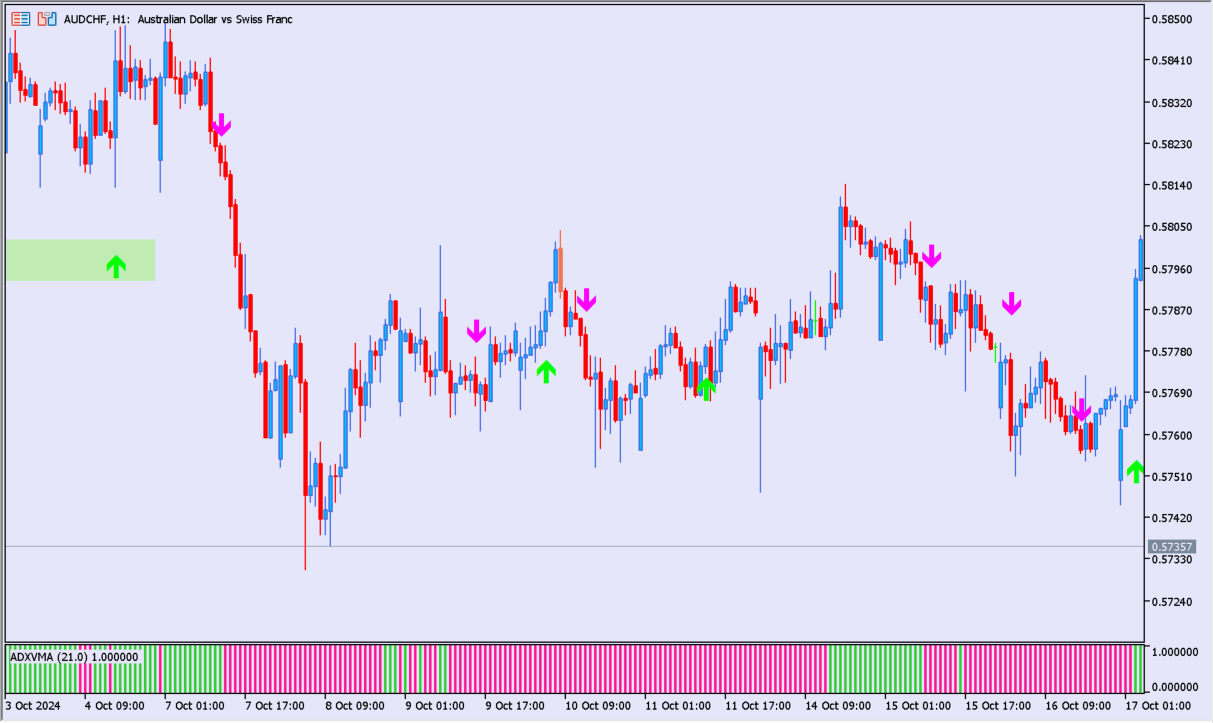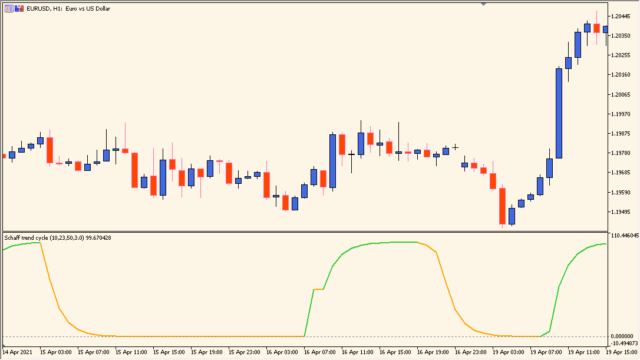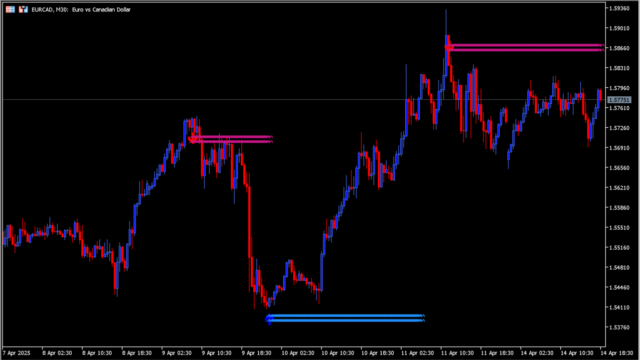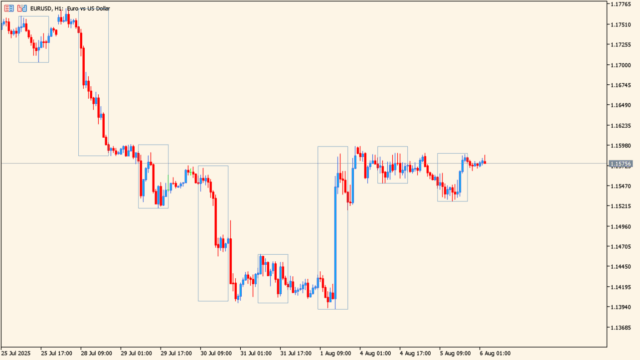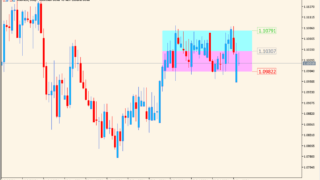サインの出る回数 多め 逆張り系
ファイル形式 .ex5
大口注文がたくさん集まっていると言われているオーダーブロックでの反発をみて逆張りエントリーするサインツールです。
ChangeToEAなどを使ってFX取引の自動化ができますが、オシレーターは裁量判断ですので、完全自動化はおすすめできません。
サインツールの利用方法
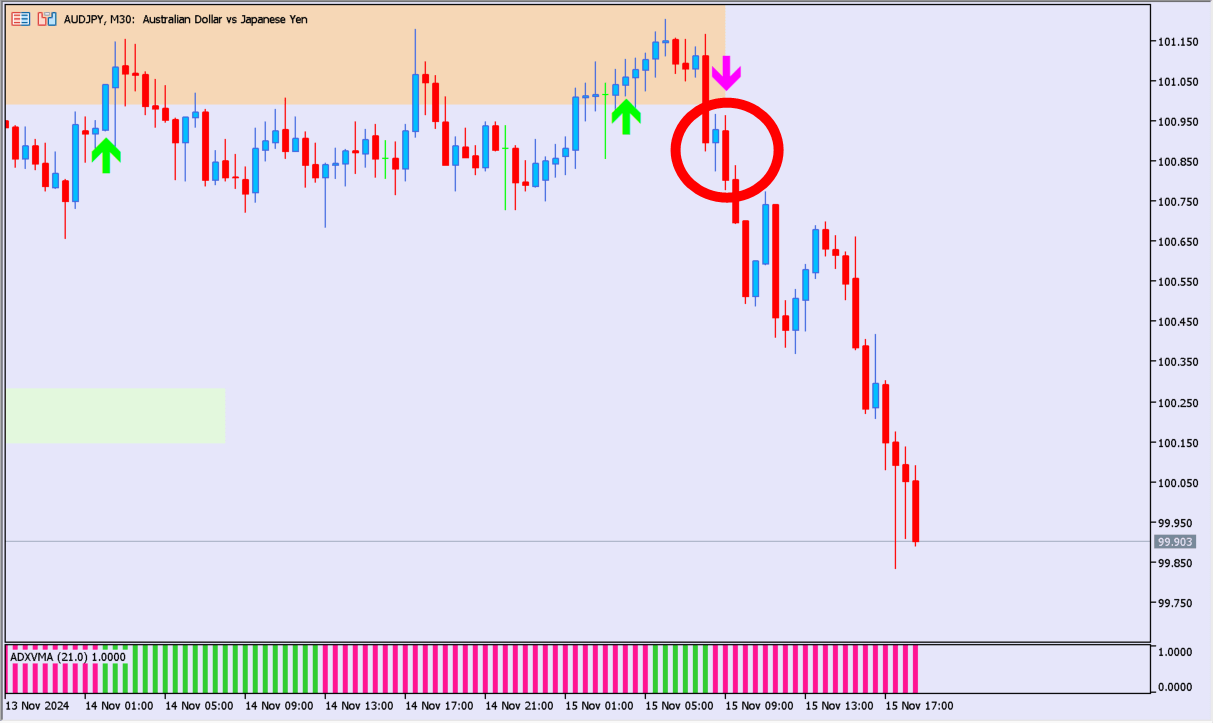 こちらはオーダーブロックの反発から少し遅れてサインだけどまあ採用
こちらはオーダーブロックの反発から少し遅れてサインだけどまあ採用
オーダーブロックは、特定の価格帯で大口のトレーダーや機関投資家がポジションを持ったとされるゾーンで、緑ゾーンがサポート、オレンジゾーンがレジスタンスです。
そしてエントリーサインですが、こちらはオーダーブロックとは同期しておらず、価格の買われ過ぎや売られ過ぎを測るWPRがロジックに組み込まれているようです。
実践での使い方ですが、以下の3つの条件が揃ったところでエントリーです。
ロングの場合
・ローソク足が緑ゾーンのオーダーブロック付近
・緑の矢印が出現
・サブチャートのヒストグラムが緑色
ショートの場合
・ローソク足がオレンジのオーダーブロック付近
・ピンクの矢印が出現
・サブチャートのヒストグラムがピンク色
サブチャートはADXがベースとなっているヒストグラムで、パラメータの変更ができますが、その際は期間をWPRロジックのサインと一緒に調整したほうがよさそうです。

MT5のパラメータ設定
ファイルをダウンロードするとex5ファイルが複数とtplファイルが同梱されているので、フォルダから出して直接Indicatorsフォルダに入れてください。
その後、MT5を一度再起動し、チャート上で右クリック→【テンプレート】→【定型チャートの読み込み】で、同梱されているtplファイルを読み込めばチャートにセットされます。

インジケーターをMT5にインストールする方法
ex5ファイルをダブルクリックしたのにMT5にインジケーターがインストールされない場合は?
①インジケーターをダウンロードするとzipファイルでPCに保存されますので、そのフォルダを右クリックしてファイルを『展開』しておきます。
②フォルダの中に『ex5ファイル』がはいっていることを確認します。
③MT5を開いて、画面上部の『ファイル』→『データフォルダを開く』→『MQL5』→『Indicators』フォルダに②のex5ファイルをいれます。
④MT5を再起動すればMT5のナビゲータウィンドウに追加したインジケーターが表示されているので、チャートに適用すれば完了です。